[Risolto] Come Risolvere l'iPhone 15 che Non Si Carica
 Lorenzo Adomani
Lorenzo Adomani- Aggiornato 2023-09-11 a Riparare iPhone
Non c'è niente di più frustrante che prendere in mano il tuo iPhone 15 per poi scoprire che non si carica o non riconosce il cavo di ricarica. Una schermata vuota quando colleghi il tuo iPhone di solito significa che c'è un problema di fondo che impedisce al dispositivo di caricarsi correttamente.
Anche se un iPhone 15 che non risponde può sembrare un problema grave, è probabile che la causa sia facilmente risolvibile. Dalla pulizia della porta Lightning alla regolazione delle impostazioni del caricabatterie, i semplici passaggi per la risoluzione dei problemi possono far sì che il tuo iPhone torni a caricarsi in poco tempo.
Continua a leggere per scoprire i principali motivi per cui il mio iPhone 15 non si ricarica o non riconosce il cavo e le soluzioni praticabili per risolvere i problemi di ricarica. Con alcuni rapidi controlli e modifiche, potrai far ripartire il tuo iPhone 15 e ricaricarlo.
- Parte 1. Perché il mio iPhone non si ricarica ma si accende quando è collegato alla presa di corrente?
- Parte 2. Come si ripara un iPhone che non si carica?
Parte 1. Perché il mio iPhone non si ricarica ma si accende quando è collegato alla presa di corrente?
I motivi più comuni per cui un iPhone non si carica ma si accende quando è collegato alla corrente sono una porta di ricarica usurata, una batteria completamente scarica, un cavo di ricarica o un adattatore difettoso, problemi di software iOS, problemi con la presa a muro e danni causati dall'acqua.
Ecco in dettaglio i motivi per cui l'iPhone 15 pro non si carica:
- Una porta Lightning difettosa impedisce la ricarica: Il punto più ovvio da controllare è la porta Lightning stessa. Se la porta è danneggiata, con pin piegati o rotti, il caricabatterie non riuscirà a stabilire la connessione necessaria per caricare il tuo iPhone. Anche i detriti e le impurità presenti nella porta possono impedire al caricabatterie di posizionarsi correttamente.
- La batteria scarica ha bisogno di tempo per ricaricarsi: Se la batteria del tuo iPhone è arrivata allo 0%, potrebbe volerci un po' di tempo prima che si accenda e inizi a ricaricarsi quando viene collegato alla presa di corrente.
- Cavi di ricarica e adattatori usurati: Con l'uso ripetuto nel tempo, i cavi di ricarica e gli adattatori a muro possono diventare difettosi. Un cavo di ricarica che si sfilaccia o un adattatore a muro malfunzionante interrompono il flusso di elettricità verso il tuo iPhone.
- Software iOS obsoleto o buggato: Problemi software come versioni di iOS obsolete o nuovi aggiornamenti difettosi possono impedire a un iPhone di caricarsi correttamente. Assicurati che il tuo iPhone abbia installato gli ultimi aggiornamenti iOS per risolvere il problema dell'iPhone 15 pro che non si carica.
- Presa elettrica difettosa: prima di dare la colpa al tuo iPhone o ai caricabatterie, assicurati che la presa elettrica funzioni correttamente. Le prese allentate, danneggiate o cablate in modo improprio potrebbero non fornire energia costante ai caricabatterie.
- I danni da liquidi impediscono la ricarica: L'indicatore di contatto con i liquidi all'interno del tuo iPhone cambia colore se l'acqua penetra nel dispositivo. I danni causati dall'acqua possono causare problemi di ricarica. Esamina attentamente l'LCI attraverso il vassoio della scheda SIM utilizzando una torcia elettrica.
Parte 2. Come si ripara un iPhone che non si carica?
Ecco come risolvere il problema dell'iPhone che si carica per un secondo e poi si ferma:
2.1 Riavviare l'iPhone
Riavviare il tuo iPhone è il primo passo fondamentale per risolvere i problemi di ricarica. Un semplice riavvio può eliminare qualsiasi piccolo problema software che impedisce la ricarica.
Per riavviare un iPhone 15:
1.Tieni premuto il pulsante laterale e uno dei due pulsanti del volume finché non appare il cursore di spegnimento.
2.Trascina il cursore per spegnere l'iPhone.
3.Dopo 30 secondi, tieni premuto il pulsante laterale finché non vedi il logo Apple per riaccendere il tuo iPhone.

Il riavvio consente al tuo iPhone di ripartire da zero e potrebbe risolvere i problemi di ricarica.
2.2 Sostituire il cavo o l'adattatore di ricarica
Se il tuo iPhone non si ricarica con un cavo Lightning o un adattatore da parete, prova a utilizzare un cavo e un adattatore diversi. I cavi e gli adattatori difettosi sono un motivo comune per cui un iPhone non si carica.
Per risolvere i problemi:
- Prova a ricaricare l'iPhone con il cavo e l'adattatore forniti nella confezione dell'iPhone, se disponibili.
- Sostituisci i cavi di ricarica e gli adattatori ufficiali Apple in tuo possesso.
- Effettua il test con cavi e adattatori che sai funzionare correttamente con altri dispositivi.
Se il tuo iPhone si ricarica normalmente con accessori alternativi, è probabile che il cavo o l'adattatore sia difettoso e debba essere sostituito.
2.3 Eseguire un hard reset del tuo iPhone
Un hard reset cancella e ricarica l'intero software del tuo iPhone. Cancella tutti i dati o le impostazioni corrotti che potrebbero impedire la ricarica.
Per resettare un iPhone 15:
1.Premi e rilascia rapidamente il pulsante Volume Su.
2. Premi e rilascia rapidamente il pulsante Volume Giù.
3.Infine, tieni premuto il pulsante laterale fino a visualizzare la schermata della modalità di recupero.

Questo costringerà il tuo iPhone a riavviarsi da zero. Carica il tuo iPhone per almeno 2 ore dopo l'hard reset prima di verificare se il problema è stato risolto.
2.4 Soluzione definitiva: Risolvi l'iPhone 15 che non si carica con uno strumento professionale
Se la risoluzione dei problemi di base non ha risolto i problemi di ricarica del tuo iPhone 15, il potente strumento UltFone iOS System Repair offre un'opzione di riparazione avanzata senza perdita di dati.
UltFone iOS System Repair è un'utility di livello professionale in grado di risolvere oltre 150 problemi del sistema iOS, tra cui la mancata ricarica dell'iPhone. Va oltre i ripristini di base per riparare i file di sistema, le impostazioni e gli errori software che causano problemi di ricarica.
I vantaggi principali di UltFone iOS System Repair includono:
Risolve problemi comuni come la mancata ricarica dell'iPhone, il blocco del logo Apple, il blocco della modalità di recupero, il riavvio in loop e lo schermo nero.
Ripara completamente il sistema dell'iPhone senza cancellare alcun dato o impostazione.
È più efficace dei reset e dei ripristini di base, che cancellano l'iPhone.
Un'alternativa più sicura ai rischiosi metodi di flashing del firmware fai da te
Ecco come utilizzare lo strumento di riparazione del sistema iOS di UltFone:
- Passo 1Scarica e installa il software UltFone iOS System Repair sul tuo computer Windows o Mac. Collega il tuo iPhone 15 al computer con un cavo USB quando richiesto.
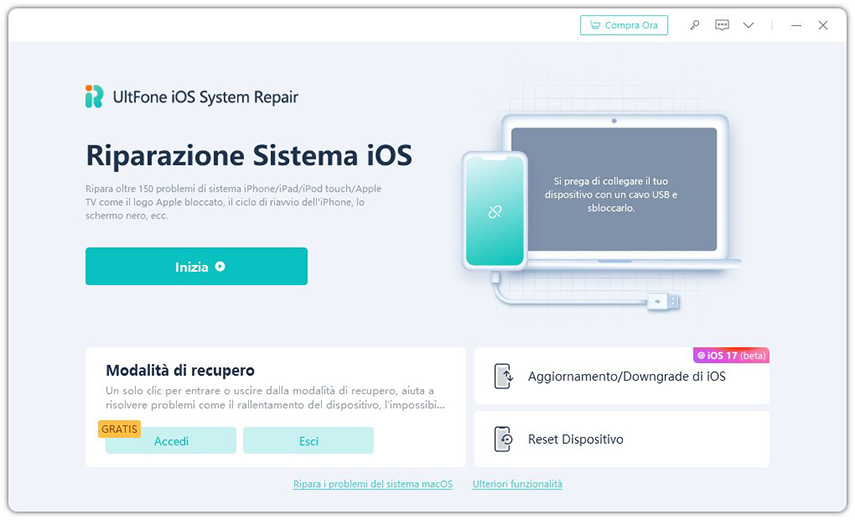
- Passo 2In UltFone, clicca su "Start" e seleziona "Riparazione standard" per iniziare a risolvere il problema di ricarica.

- Passo 3UltFone rileverà automaticamente il tuo modello di iPhone e scaricherà il file del firmware corretto per facilitare la riparazione.
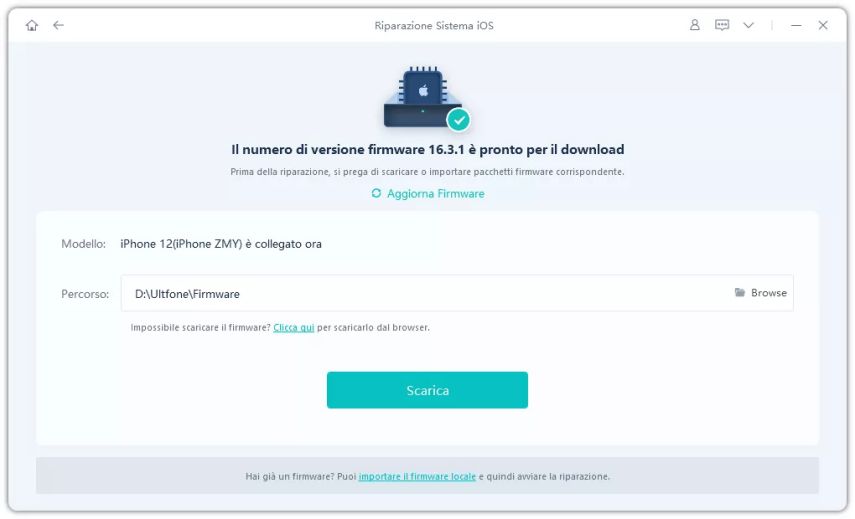
- Passo 4Una volta pronto, clicca su "Avvia riparazione standard" per consentire a UltFone di analizzare il tuo iPhone e risolvere eventuali problemi di iOS che causano la mancata ricarica. Non scollegare l'iPhone durante questo processo.
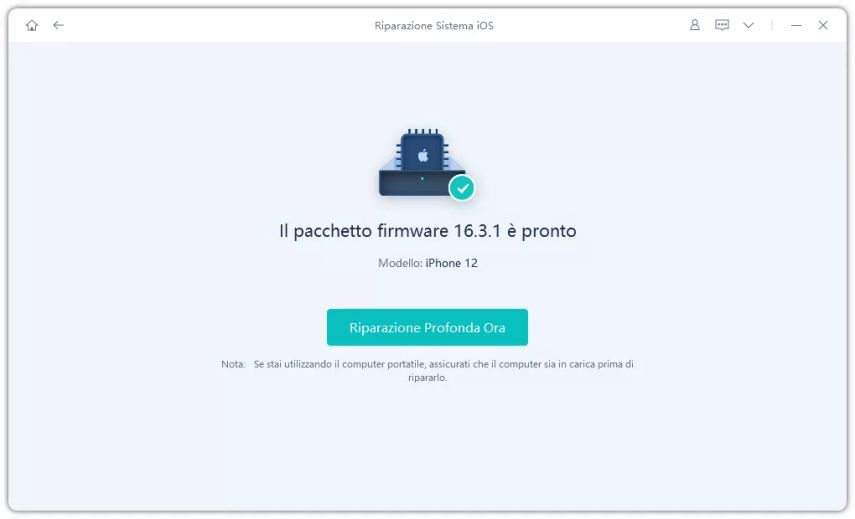
- Passo 5La riparazione richiederà alcuni minuti per essere completata. UltFone noterà quando il processo è terminato e il tuo iPhone si riavvierà, ora con la ricarica ripristinata.
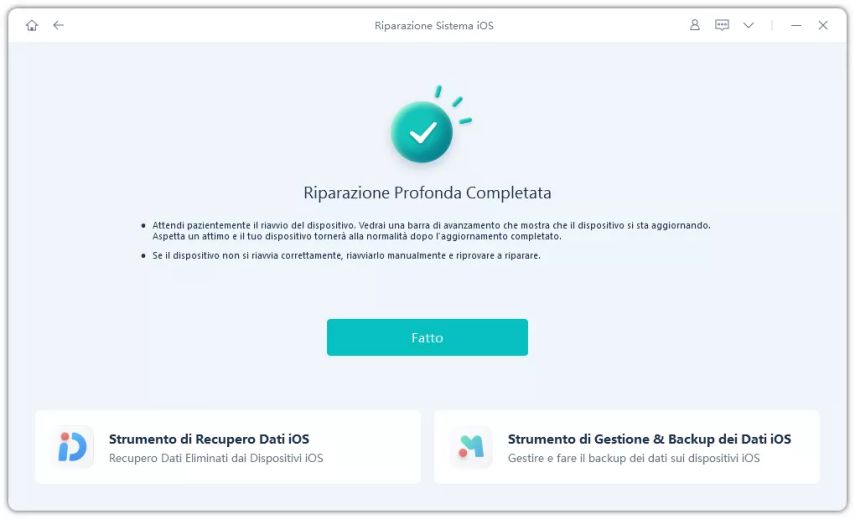
Conclusione
Un iPhone 15 morto e che non si ricarica può essere estremamente frustrante, ma raramente la situazione è senza speranza. Nella maggior parte dei casi, il problema di ricarica può essere ricondotto a una porta di ricarica usurata, a un cavo difettoso, a un'anomalia del software o a un altro problema di base grazie alla risoluzione sistematica dei problemi.
Qualcosa di semplice come un detrito nella porta Lightning o un aggiornamento iOS difettoso potrebbero essere i colpevoli di un iPhone poco reattivo.
Segui i passaggi di base come pulire la porta, provare nuovi cavi, riavviare il dispositivo o aggiornare iOS. Per i problemi di ricarica più ostinati, utilizza strumenti di riparazione avanzati come UltFone iOS System Repair per risolvere il problema senza perdita di dati.

 Lorenzo Adomani
Lorenzo Adomani




